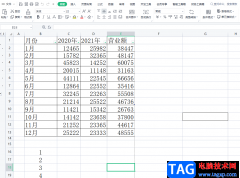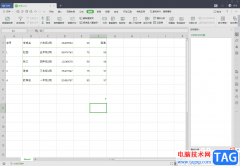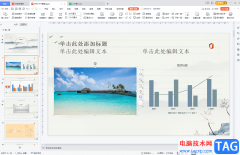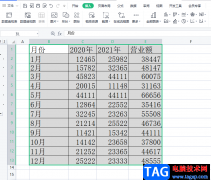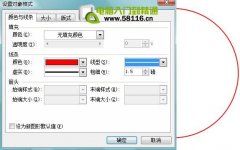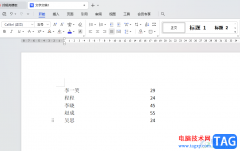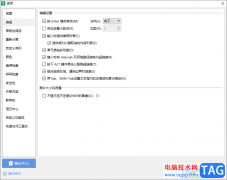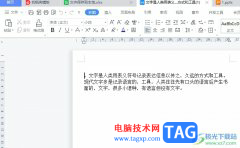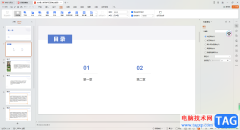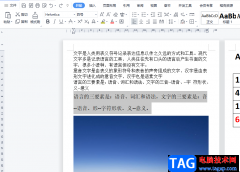wps表格是一款非常好用,非常专业的办公软件,很多小伙伴基本上每天都在使用。如果我们在电脑版WPS表格中希望设置超链接到指定内容,小伙伴们知道具体该如何进行操作吗,其实操作方法是非常简单的,只需要进行几个非常简单的操作步骤就可以了,小伙伴们可以打开自己的软件后跟着下面的图文步骤一起动手操作起来。如果小伙伴们还没有该软件,可以在本教程末尾处进行下载和安装,方便后续需要的时候可以快速打开进行使用。接下来,小编就来和小伙伴们分享具体的操作步骤了,有需要或者是有兴趣了解的小伙伴们快来和小编一起往下看看吧!
操作步骤
第一步:双击打开电脑版WPS表格,选中需要设置超链接的内容;
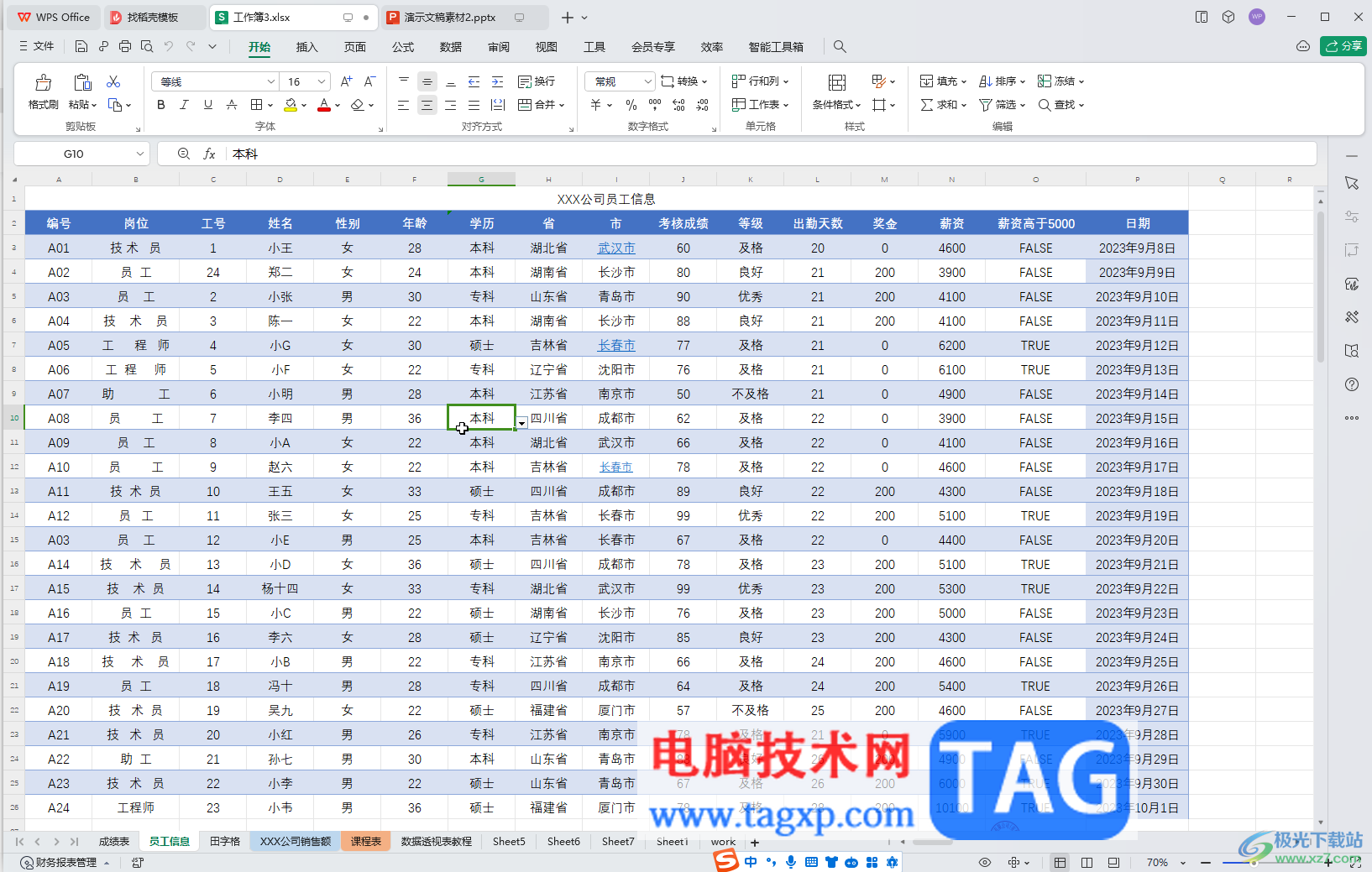
第二步:按Ctrl+K键,或者右键点击后选择“超链接”,或者在“插入”选项卡中点击“超链接”;
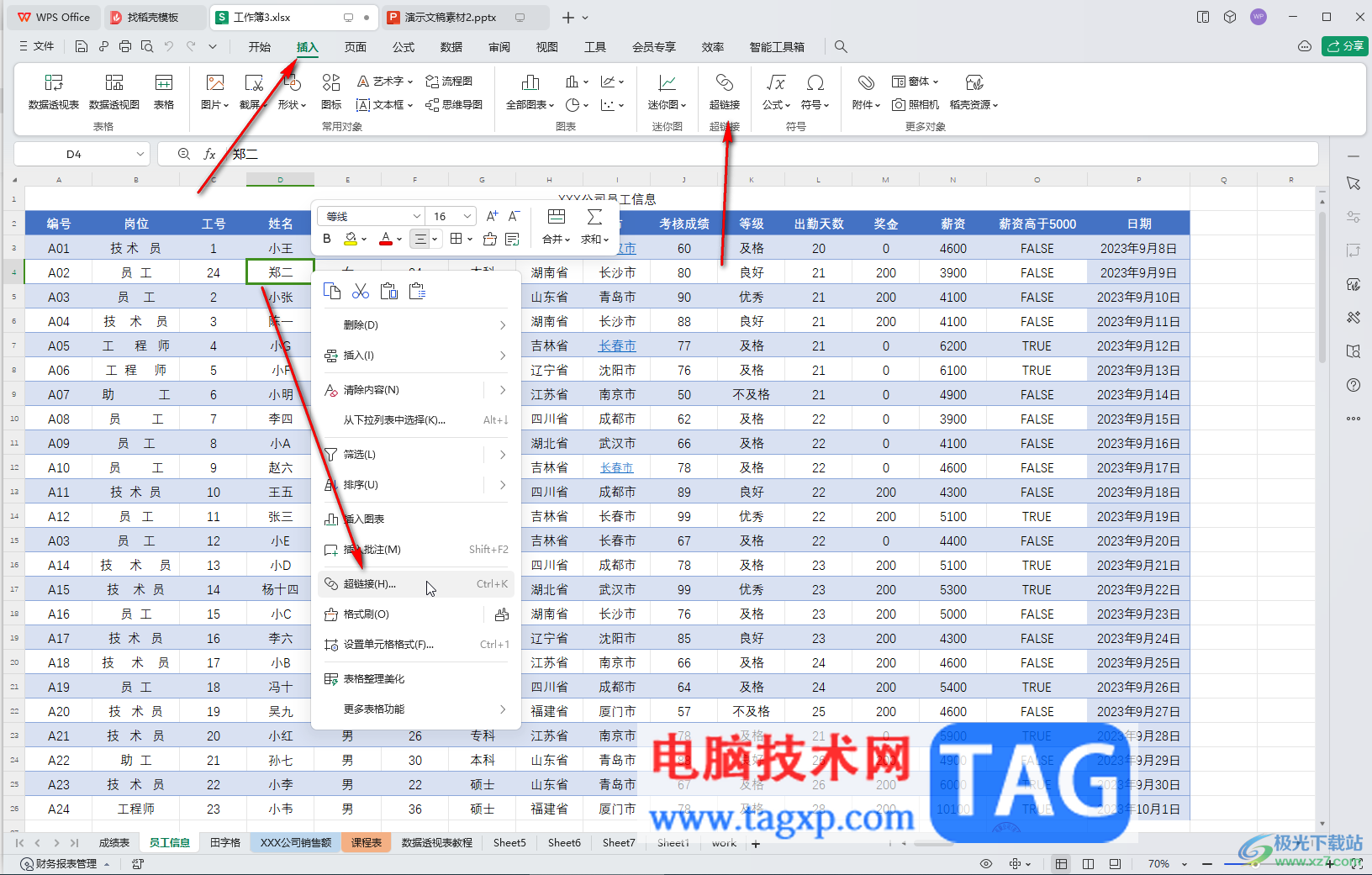
第三步:在打开的窗口中点击选择到“原有文件或网页”,然后在“地址”处输入想要链接的网页地址并确定就可以了;

第四步:也可以选择“原有文件或网页”后,浏览选择链接到自己的本地其他文件,还可以点击选择“本文档中的位置”后,链接到当前工作簿的其他sheet等,然后点击确定;
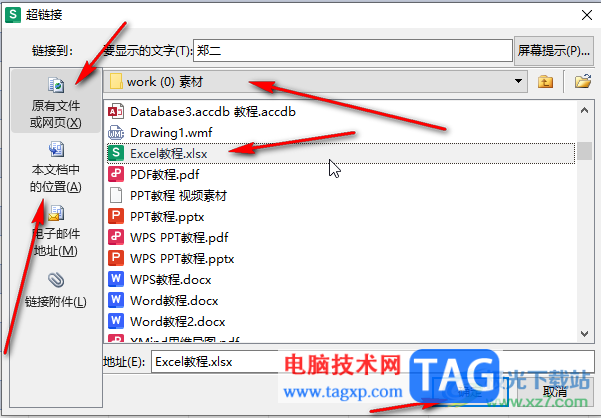
第五步:后续鼠标单击就可以快速跳转到相应的内容了。
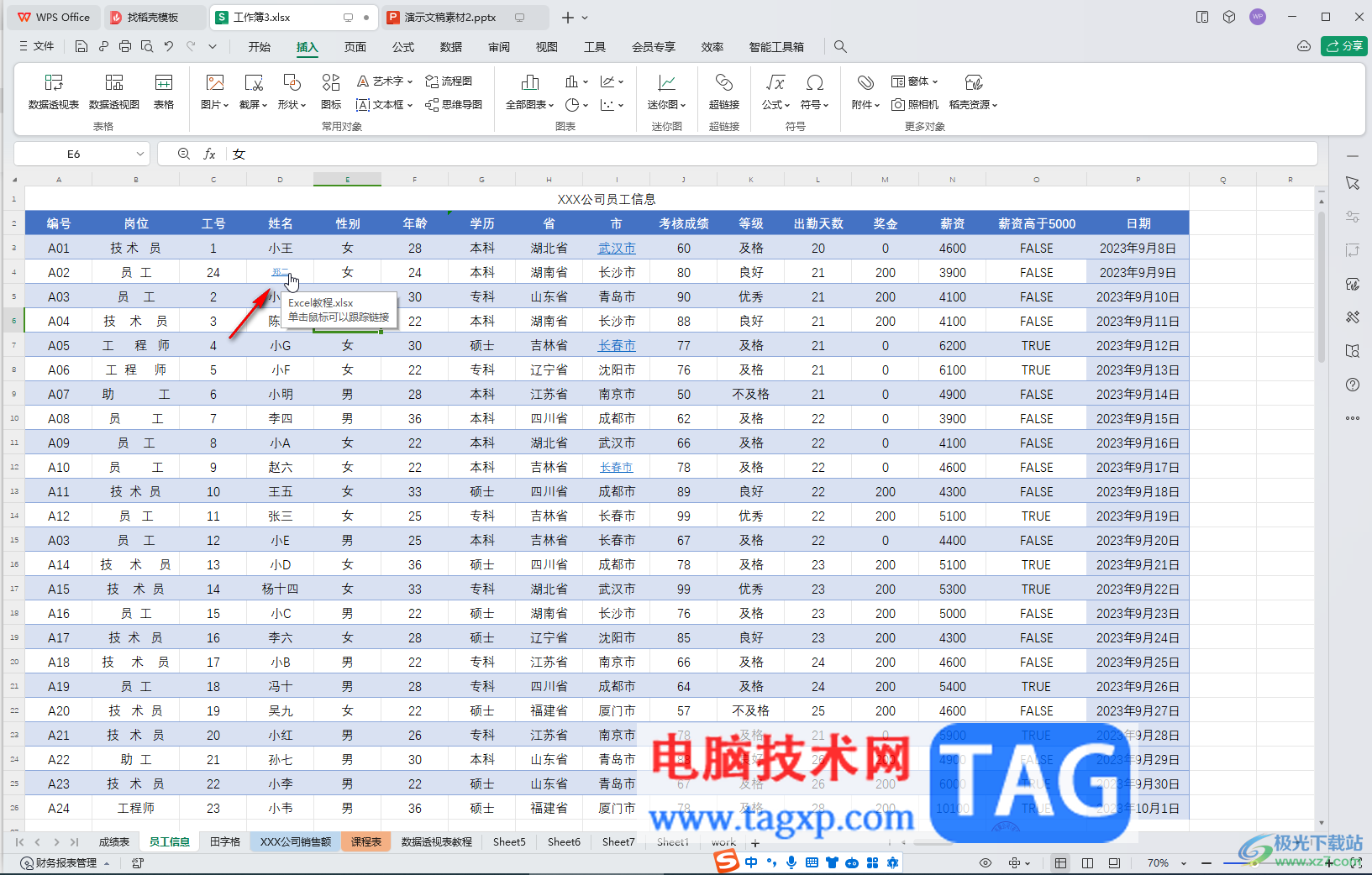
以上就是电脑版WPS表格中设置超链接跳转的方法教程的全部内容了。后续右键点击还可以编辑或者删除超链接等,小伙伴们可以根据自己的实际需要动手操作起来。